
תהליך ההתקנה של Apple TV הוא די ידידותי למשתמש, אבל זה לא אומר לעבור דרך וכמה עצות תצורה מועילות אינן בסדר. בין אם אתה מגדיר את שלך כרגע או שוקל לרכוש כזה, עקוב אחר הדרך כדי לראות כיצד התהליך עובד.
הערה: מדריך זה חל על עדכון החומרה Apple TV מהדור הרביעי 2015 ועל העדכונים הבאים שמריצים את tvOS.
תהליך ההתקנה הראשוני
תהליך ההתקנה הבסיסי של Apple TV, בהנחה שאין לך שיהוקים בדרך כאילו אין לך מושג מה הסיסמה שלך ל- Wi-Fi או שאתה מוצא שנגמר לך יציאות HDMI בטלוויזיה שלך, הוא די ישר קדימה ויש לה את אותה פשטות קלאסית של אפל.
חיבור לטלוויזיה HDTV ולרשת הביתית שלך
הסדר העסקי הראשון הוא פשוט לחבר את המכשיר. בואו נסתכל בחלק האחורי ולהדגיש למה משמשים היציאות (המעטות מאוד).
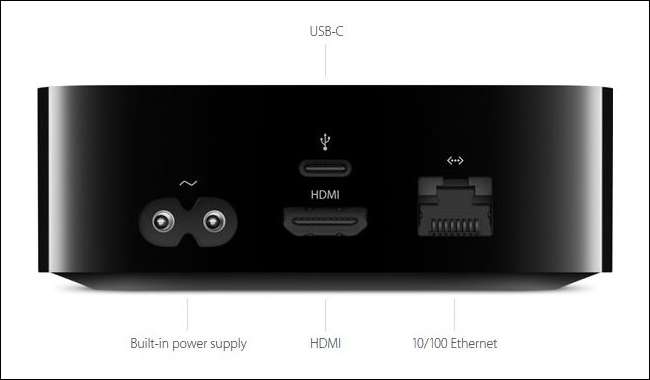
מאחורי תיבת Apple TV השחורה והמונוליטית תקנו ארבע יציאות. יציאת חשמל אחת, יציאת HDMI אחת, יציאת Ethernet אחת ויציאת USB-C אחת.
יציאת החשמל מיועדת לכבל החשמל הכלול (שאנו חייבים לומר שהוא כבל ממש נחמד עם תקע רטרו המושך את העין), יציאת ה- HDMI מיועדת לקישור הטלוויזיה של אפל לטלוויזיה HDTV או AV, ויציאת USB-C אינו דואג לצרכנים. לא, באמת, אנחנו מבטיחים. הסיבה ש- Apple TV שלך לא נשלח באמצעות כבל USB-C היא מכיוון שהיציאה קיימת אך ורק למטרות אבחון, אלא אם כן תחזיר את Apple TV שלך לשירות, סביר להניח שהיא לא תשמש למשך חיי המכשיר.
היציאה הסופית היא יציאת ה- Ethernet המיועדת לקשר בין Apple TV לרשת הביתית שלך באמצעות קו קשיח. אין לך יציאת אתרנט קרובה? אל דאגה, בעוד שיש מכשיר מרכז מדיה קשיח אידיאלי, Apple TV מצוידת ב- Wi-Fi מהיר 802.11ac (עם תאימות 802.11a / b / g / n לאחור) כך שהוויכוח על אתרנט לעומת Wi-Fi אינו ' לא חד צדדי כמו שהיה. אם יש לך אחד בקרבת מקום, השתמש בו. אם אין לך אחד, נגדיר את חיבור ה- Wi-Fi רק בעוד רגע.
יציאה אחת שנעדרה במיוחד (וחסרה מאוד לחובבי הגלגולים הקודמים של Apple TV) היא פלט השמע האופטי הדיגיטלי; אוהדי השימוש ביחידות הטלוויזיה של אפל כמרכזי מדיה מוסיקלית בהחלט הודיעו על דעתם על שקע השמע הדיגיטלי החסר.
עם כל היציאות בריבוע, חבר את כבל החשמל של Apple TV ותפס את השלט רחוק.
התאם את השלט
ההתקנה הראשונית (כמו גם הפעולות השוטפות) מתבצעת באמצעות השלט הכלול של Apple TV. השלב הראשון בתהליך ההתקנה הוא זיווג השלט עם יחידת הטלוויזיה של אפל. כדי לעשות זאת פשוט קילוף את סרט המגן מהשלט, אם עדיין לא עשית זאת, ובדוק אם Apple TV שלך מציג את המסך הבא (עליו להיות אמור מיד לאחר האתחול הראשון).
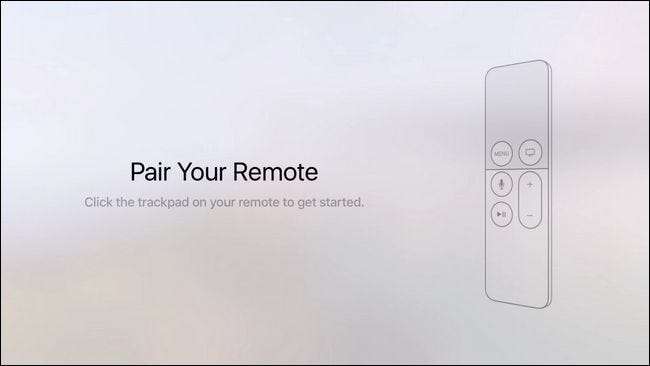
האזור העליון של השלט עם הגימור המט הוא משטח העקיבה אותו אתה מנווט עם קצה האצבע שלך; אתה יכול להחליק למעלה, למטה, סביב ואז ללחוץ על הכרית כדי לאשר את הבחירות שבחרת. לחץ כעת על הרפידה כדי להתאים את השלט לטלוויזיה של Apple.
תהליך ההתקנה לא בדיוק מדריך אותך בכל הפונקציונליות של שלט הטלוויזיה של Apple TV, אך אל דאגה, ברגע שנסיים עם תהליך ההתקנה אנו נדריך אותך במה שעושים כל הכפתורים.
קביעת תצורה של החיבור ותעודת הזהות של Apple
בשני השלבים הבאים תבחר את השפה שלך ואת הארץ או האזור שבו נמצאת Apple TV. לאחר השלבים הראשונים של זיווג השלט ובחירת שפה / מדינה, תתבקש לבחור אם ברצונך להגדיר את המכשיר עם מכשיר iOS או באופן ידני.

מה ההבדל בין שתי הבחירות המוגדרות? הסבלנות, החבר והסובלנות שלך לשימוש במשטח העקיבה הזעיר כדי לחפש ולברר את הכניסות והסיסמאות שלך. אם אתה מגדיר עם מכשיר ה- iOS שלך תוכל להעביר באופן אוטומטי את מזהה ה- Apple שלך ואת אישורי ה- Wi-Fi היישר מהטלפון לטלוויזיה של Apple. אם אתה עושה את זה באופן ידני, עליך להשתמש במקלדת שעל המסך דרך לוח המגע כדי להזין את כל זה. אם בכלל אפשרי אנו ממליצים לעשות זאת באמצעות מכשיר במקום באופן ידני (כי באמצעות משטח רצועה זעיר ומקלדת זעירה על המסך כדי להזין את מזהה Apple שלך. ו אישורי Wi-Fi אינם מהנים).
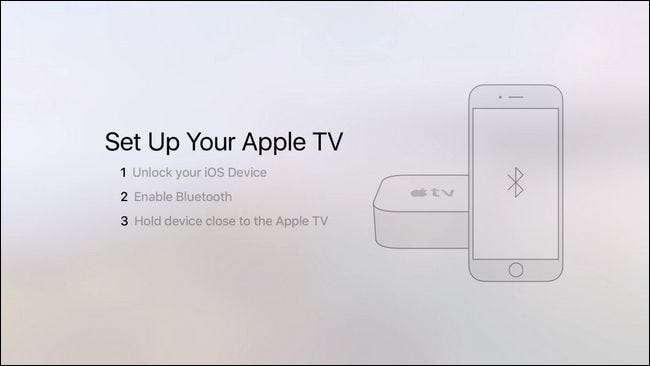
כאשר אתה בוחר באפשרות "הגדר עם מכשיר" אתה פשוט צריך לעקוב אחר ההוראות שנמצאות במסך ההנחיה שנראה לעיל: בטל את נעילת מכשיר ה- iOS שלך, הפעל את Bluetooth אם הוא עדיין לא פועל והחזק את המכשיר בסביבה הכללית של Apple שלך. טֵלֶוִיזִיָה.
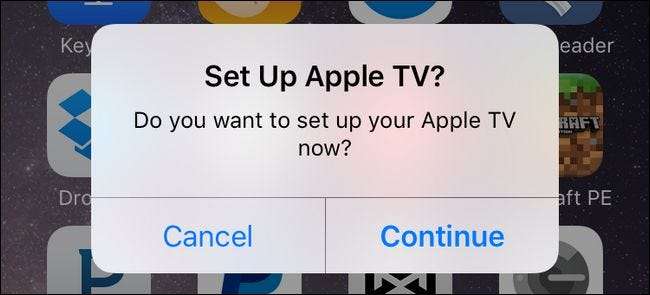
במכשיר ה- iOS שלך תונחה בסדרת הנחיות. ראשית תישאל אם ברצונך להגדיר את Apple TV שלך, כפי שנראה לעיל, ואז תתבקש להזין את סיסמת iCloud שלך, ולבסוף תישאל אם ברצונך לשלוח נתוני אבחון מה- Apple TV שלך. בחזרה לאפל. בזמן שתהליך זה מתרחש Apple TV שלך ישקף את השינויים (המציין שהוא מתחבר לרשת ה- Wi-Fi שלך, שעליך להזין את מזהה Apple והסיסמה שלך וכו ').
בחירות סופיות
כשהרשת מחוברת וה- Apple TV מחובר למערכת iCloud זה רק עניין של בחירות קטנות. אם השתמשת באפשרות הגדרת מכשיר ה- iOS זו הפעם הראשונה שאתה משתמש במשטח העקיבה (אם הזנת ידנית את כל נתוני ה- Wi-Fi והמשתמש שלך, טוב לך, אתה כבר משתמש במשטח העקיבה הוותיק) .
לידיעתך, כל אחת מהבחירות שתבצע כאן ניתנת לביטול באופן מיידי בהגדרות Apple TV אם תשנה את דעתך (יהיה זה בעוד עשר דקות או בשנה הבאה).

הבחירה הראשונה היא האם להפעיל שירותי מיקום או לא. אלא אם כן יש לך סיבה דחופה להשבית אותו, אנו מציעים לאפשר זאת. זה שימושי עבור אפליקציות מזג אוויר, שומרי מסך וכדומה כדי לדעת היכן אתה נמצא, מבחינה גיאוגרפית. השתמש באצבע שלך כדי להחליק שמאלה או ימינה ובצע את הבחירה שלך על ידי לחיצה עליה.
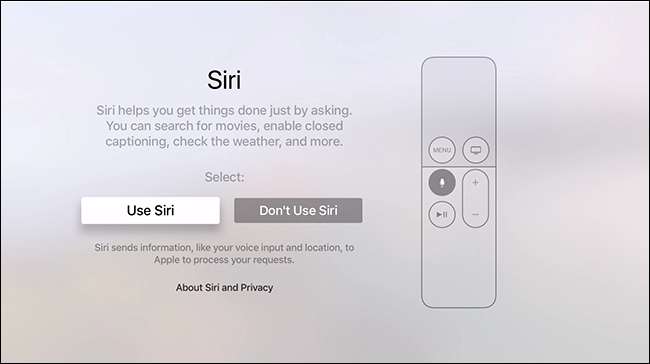
בשלב הבא תתבקש להפעיל או לכבות את סירי. בניגוד למכשירי Amazon Echo או iOS המופעלים תמיד עם תכונת "היי, סירי" מופעלת, Apple TV אינה מקשיבה באופן פעיל לסלון שלך על מנת להגיב לדרישותיך. בדיוק כמו השליטה הקולית שנמצאת בטלוויזיה של אמזון פייר, סירי זמינה רק אם תלחץ על הכפתור הייעודי בשלט הרחוק ותדבר למיקרופון הממוקם בשלט הרחוק.
זה תלוי בך אם אתה משתמש בזה או לא, אבל זה הוא המאה ה -21 ואתה הם ניתנה הזדמנות לצעוק בשכרות על הטלוויזיה שלך ולדרוש לראות כל פרק של לחיים . אבל היי אם אתה לא רוצה לחיות בעתיד זה לא ענייננו.
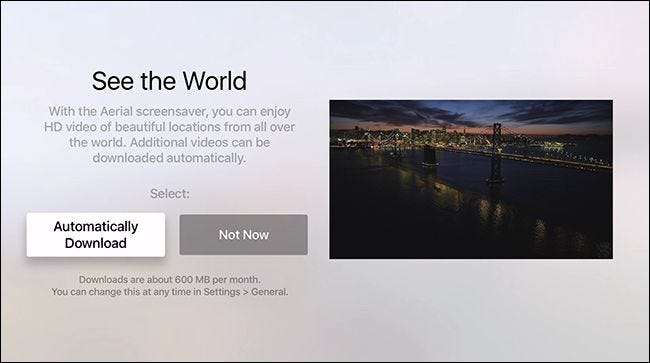
בבחירה הבאה "ראה את העולם" תתבקש לאפשר או להשבית את שומר המסך היפה של אריאל. אם רוחב הפס אינו עניין שלך, אנו ממליצים בחום להפעיל אותו מכיוון שהוא נראה מדהים באמת. אם רוחב הפס הוא עניין שלך, ייתכן שתרצה לבחור באפשרות "לא עכשיו" מכיוון שאפל מעריכה ששומרי המסך מבוססי הווידאו HD ימצצו רוחב פס בשווי של כ- 600 מגה-בייט.
לבסוף תתבקש לאפשר נתוני אבחון ושימוש, להשתתף בתוכנית App Analytics (שהיא בדיוק כמו תוכנית האבחון, אלא שהיא מאפשרת למפתחי היישומים שבהם אתה משתמש לראות כיצד אתה משתמש באפליקציות שלהם וללמוד את נתוני הקריסה) , ולקבל את האחריות והסכם המשתמשים למדינתך.
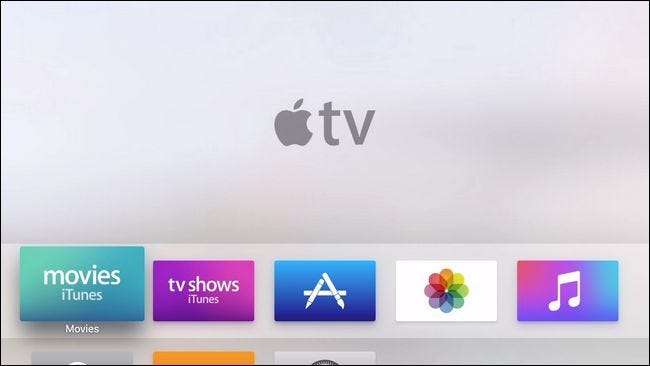
עם הבחירה האחרונה שבוצעה, תזרקו היישר למסך הבית של Apple TV.
ניווט ב- Apple TV שלך
כעת, לאחר שסיימנו את ההתקנה הראשונית, בואו נסתכל מקרוב על שלט Apple TV וכיצד אנו משתמשים בו כדי לנווט ברחבי Apple TV.
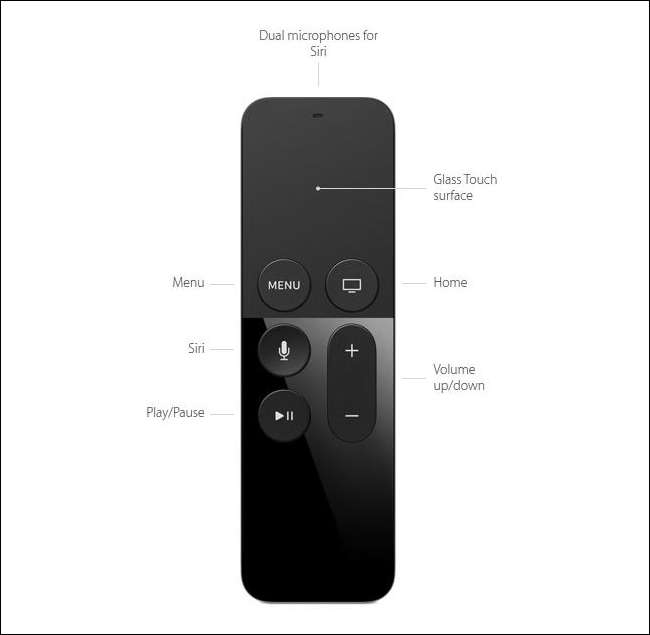
שיטת האינטראקציה העיקרית שלך עם Apple TV היא השלט הרחוק, הנראה לעיל. החלק העליון של השלט הוא, כפי שלמדנו קודם במדריך זה, משטח עקיבה קטן שבו אתה יכול להזיז את האצבע כדי לבצע בחירות ואז ללחוץ כדי לאשר את הבחירות האלה. אם אתה רוצה להסתובב במסך הבית כדי לבחור, למשל, תמונות iCloud שלך, פשוט החלק ימינה ואז לחץ כאשר תמונות iCloud מודגשות.
כפתור התפריט מושך את התפריט בתוך היישום שבו אתה משתמש, ואם אתה נמצא כרגע ב תפריט, זה מחזיר אותך לרמה הקודמת. כך שאם אתה נמצא בהגדרות, למשל, ואתה צריך לחזור ברמה או שתיים מהמקום שבו אתה נמצא כדי לבצע בחירה חדשה, אתה יכול ללחוץ על כפתור התפריט מספר הפעמים שברצונך לחזור מה מבנה תפריט.
ה- Home buttom מחזיר אותך למסך הבית של Apple TV. כפתור המיקרופון מפעיל את סירי בדיוק באותה צורה כמו שהיית רגיל במכשירי ה- iPhone שלך או במכשירי iOS אחרים: לחץ, דיבר ותקווה שסירי תבין מה אתה מבקש ממנה לעשות. הכפתורים הנותרים הם מסורתיים ומסבירים את עצמם: כפתורי ההפעלה / השהיה מתחילים ומשהים תוכן וידאו ומוסיקה ולחצן עוצמת הקול למעלה / למטה מווסת את עוצמת הקול של Apple TV.
הערה אחרונה בשלט הרחוק: בשונה מגרסאות קודמות של Apple TV, בהן השתמש השלט במעט סוללת מטבע CR2032 שהמשתמש נאלץ להחליף מדי פעם, בשלט Apple TV החדש יש סוללה נטענת. בתחתית השלט הרחוק תמצאו יציאת ברק קטנה (לכן Apple TV נשלחת עם כבל ברק). אין עדיין הרבה נתונים על משך הזמן שלט השלט בתנאים של העולם האמיתי, אך כאשר אפל הודיעה עליו הם מקרינים עד 3 חודשים לטעינה. (כנראה יותר אם אתה בקושי משתמש בו מלבד להתחיל ולעצור מדיה וכנראה הרבה פחות אם אתה משתמש בו כדי לשחק במשחקים באמצעות החיישנים המובנים).
הגדרות ותצורה
אמנם אנו בטוחים שתמצאו הרבה מה לעשות בבדיקת סרטים, תוכניות, אפליקציות ומוסיקה בטלוויזיה של אפל לפני שתצללו לשחק עם המדיה שלכם, בואו נסתכל מהר מאוד על כמה מההגדרות נוספות לצבוט בשלב מוקדם בחוויית המשתמש שלך ב- Apple TV.
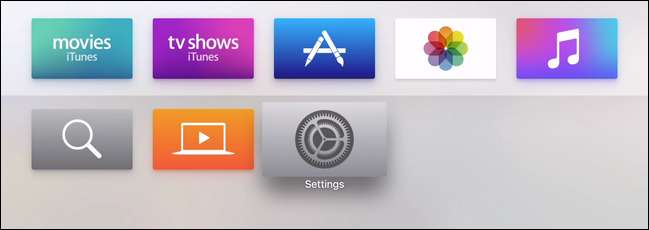
כדי לגשת לתפריט ההגדרות נווט למסך הבית ואז השתמש בלוח העקיבה כדי להחליק למטה ולבחור את סמל גלגל השיניים. להלן כמה מההגדרות שאתה עשוי להתעניין בהן, מקובצות לפי תפריטי המשנה הכלליים שלהן.
בתפריט ההגדרות "כללי" תמצאו את אפשרויות שומר המסך, אפשרויות ההגבלות (להגדרת מנעולים ובקרת הורים ב- Apple TV), כמו גם את ההגדרות עבור סירי והאחסון המקומי. אם אתה מגלה, למשל, שאתה מאוד אוהב את שומר המסך האווירי שמנגן ברקע, אתה יכול להגדיל את התדירות שבה הוא מוריד תוכן חדש, או להיפך, אם אתה מגלה שהוא משתמש ביותר מדי נתונים, אתה יכול לחייג או להפנות את זה.
בעוד שרוב הדברים בקטגוריית "אודיו ווידאו" הם די טכניים (אם הכל עובד ואינך בטוח בכמה ערוצים יש למערכת שלך או איזה סוג שמע אתה רוצה או צריך להשתמש, היינו ממליצים פשוט השארת הכל לבד) יש הגדרה אחת שרבים ימצאו שימושית: "הפחת צלילים רמים". אם אין לך מקלט AV או HDTV שעושים עבודה טובה בהתאמה דינמית לשינויים בנפח הגדרה זו תעזור לצמצם את השינויים הדרסטיים בין, למשל, מרגלים לוחשים והמכונית מאחוריהם מתפוצצת.
לבסוף אם ה- Apple TV שלך פועל או שאתה רוצה לאפס אותו להגדרות היצרן ולהתחיל מחדש, אתה יכול לעשות זאת בתפריט "מערכת" שם תמצא אפשרויות לעדכן את Apple TV שלך, להפעיל אותו מחדש או לאפס על הסף. זה.
מספיק להתעסק באודיו או להפעיל מחדש את Apple TV שלך; הכל מוגדר עכשיו, אז הקש על מקש הבית והתחל לשחק עם הדברים המהנים.
יש לך שאלה דחופה לגבי Apple TV או מכשיר ה- iOS שלך? שלח לנו דוא"ל בכתובת [email protected] ואנחנו נעשה כמיטב יכולתנו לענות על שאלתך.







